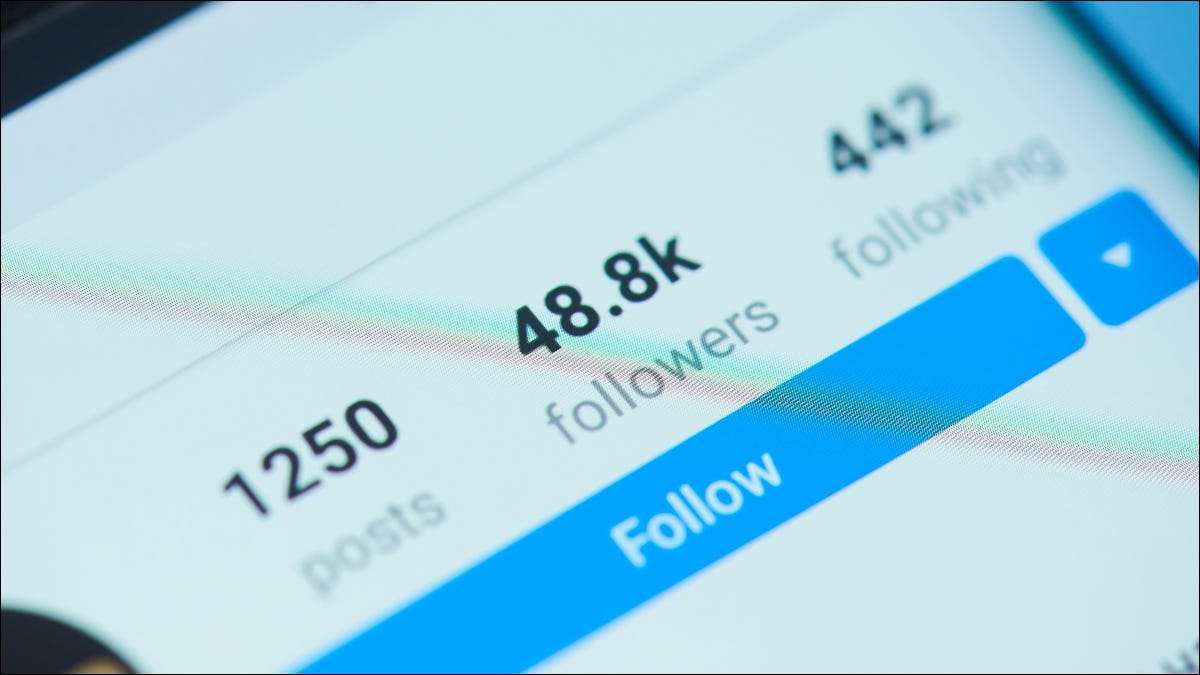Med Instagrams Go Live-alternativ, kan du starte en videoutsending av deg selv og la folk på denne plattformenklokken og samhandle med den. Vi viser deg hvordan du gjør dette på iPhone, iPad og Android-telefon.
Når du går live , Instagram informerer noen av dine etterfølgere, slik at de kan se din kringkasting. De kan da se så vel som å legge inn kommentarer på din live video.
[1. 3] I SLEKT: [1. 3] Slik live Stream Games på YouTube
Slik starter du en live-sending på Instagram
Instagrams nettsted tilbyr ikke muligheten til å leve. Så du må bruke iPhone, iPad eller Android-telefon for å starte en live-kringkasting på denne plattformen.
For å starte, åpne Instagram-appen på telefonen. I appen, øverst til venstre, trykk på "Ditt historie" -alternativet.
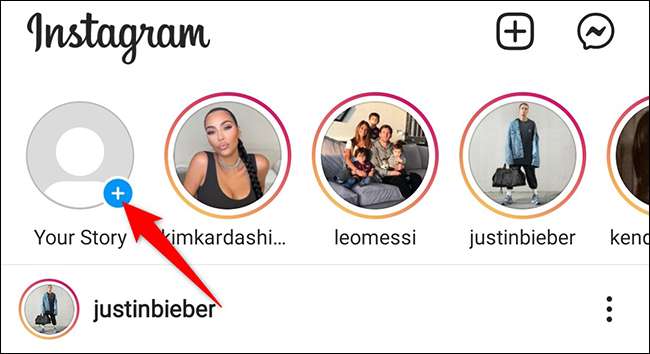
På skjermbildet "Your Story", nederst, sveip til venstre og velg alternativet "Live".
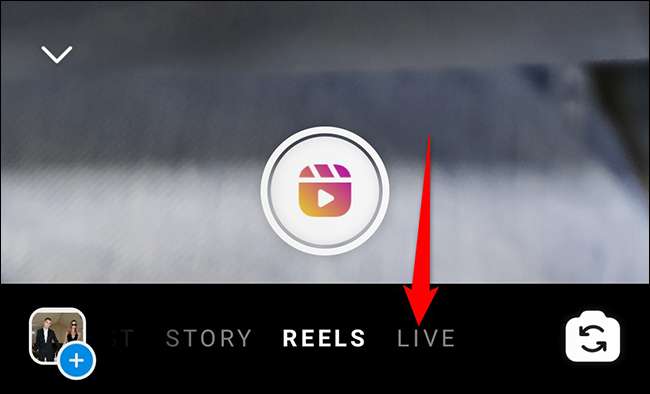
På "Live" -skjermen som åpnes, over "LIVE" -alternativet, trykk på "Go Live" -ikonet.
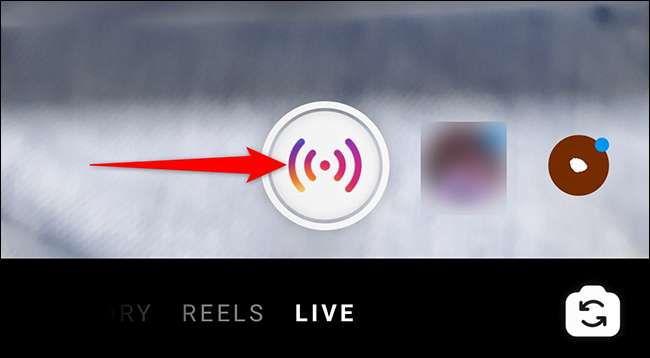
Og umiddelbart vil Instagram starte din live video. Det vil begynne å sende varsler til noen av dine etterfølgere som du har gått live.
Når du har gått live, i øverste høyre hjørne av Instagram-appen, vil du se antall personer som ser på din live video. På bunnen av denne skjermen vil du se Kommentarer fra seerne dine .
[1. 3] I SLEKT: [1. 3] Slik kontrollerer du hvem som kan kommentere dine Instagram-innlegg
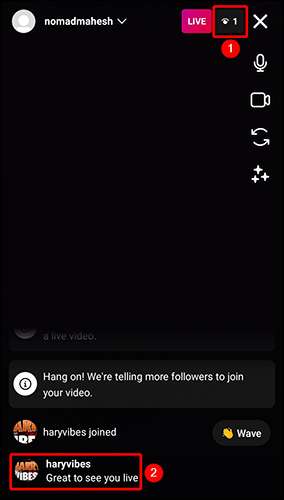
Slik deler du og endrer innstillinger for live-sendinger
Du kan endre hvordan folk samhandler med din live video. For å gjøre det, på bunnen av Instagram-appen, ved siden av "Legg til en kommentar," Trykk på de tre prikkene.
Du vil da se følgende alternativer:
- [1. 3] Slå av kommenteringen: Dette deaktiverer kommentarer til din nåværende live video.
- [1. 3] Slå av forespørsler om å gå live: Som standard kan seerne sende deg en forespørsel om å være i din live video. Hvis du velger dette alternativet, deaktiverer funksjonen.
- [1. 3] Slå av spørsmålene: Deaktiverer spørsmålet.
- [1. 3] Del til: Bruk dette alternativet til å dele LIVE VIDEOs lenke ved hjelp av telefonens delemeny.
- [1. 3] Kopier link: Dette kopierer linken til din nåværende Instagram Live Video. Du kan dele denne linken med andre for å la dem se din live video.
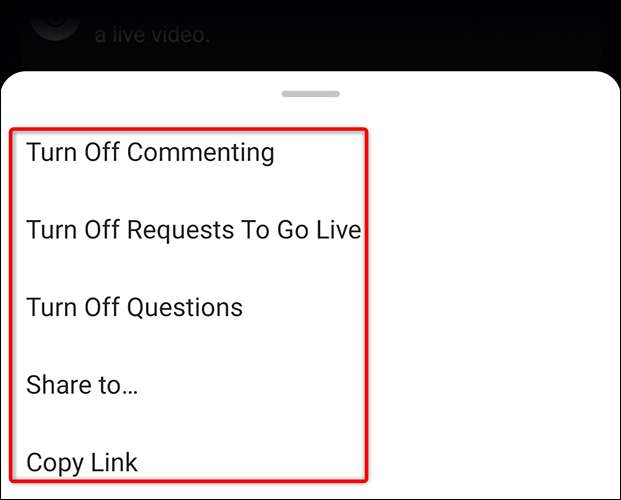
Slik slutter og lagrer du Live Instagram-videoen din
Når du er ferdig, og du vil avslutte din live video, trykker du på "X" i øverste høyre hjørne av Instagram-appen.
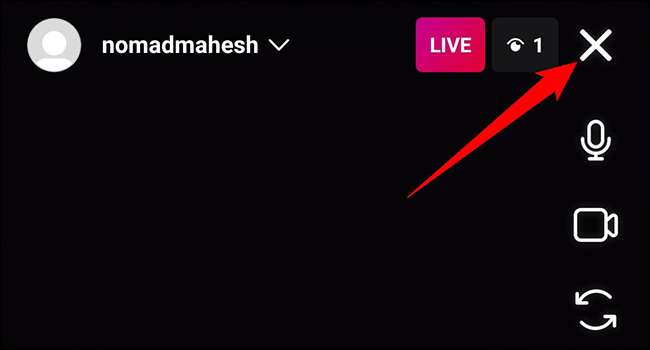
Du vil se en rask som ber om å bekrefte ditt valg. Her klikker du på "Sluttvideo".
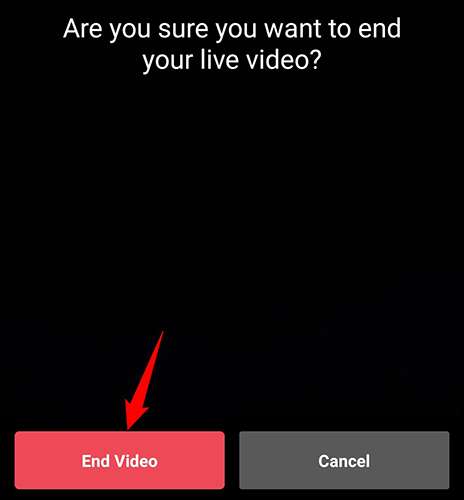
Instagram vil avslutte din live video. Du vil nå se en "live video endte" -meny, som lar deg bestemme hva du vil gjøre med din live videoopptak.
De tilgjengelige alternativene er:
- [1. 3] Del til IGTV: Dette deler din live video til IGTV. .
- [1. 3] Last ned video: Dette laster ned live videoen til telefonen din.
- [1. 3] Kast medie: Dette kasserer live videoen. Velg dette alternativet hvis du ikke vil gjøre noe med din live video.
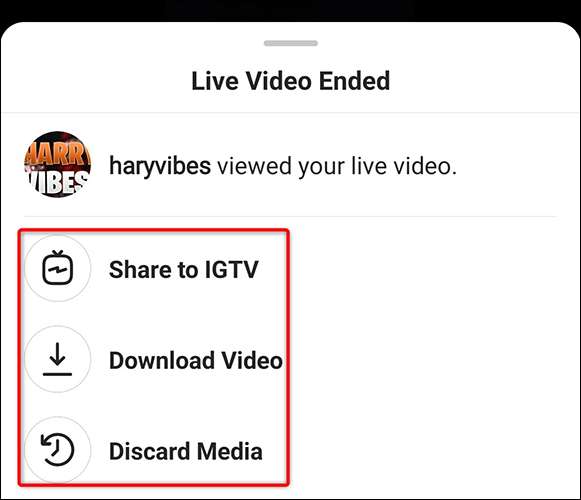
Og det er slik du samhandler med ditt instagram publikum i sanntid! Glad video chatting!
Som dette tilbyr Instagram mange andre publikum interaksjon alternativer, som evnen til å finne kontoer du aldri samhandler med på plattformen.
[1. 3] I SLEKT: [1. 3] Hvordan se hvilke Instagram-kontoer du aldri samhandler med